Jeg kan ikke klikke på noen av tastene på Windows: 5 testede løsninger
6 min. read
Published on
Les siden for affiliate-avsløring for å finne ut hvordan du kan hjelpe Windows Report uten anstrengelse og uten å bruke penger. Read more
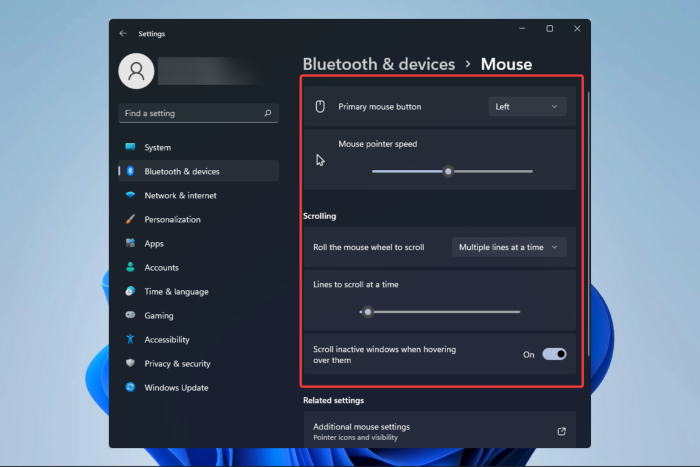
Leserne våre har rapportert at de ikke kan klikke på noe på Windows-skrivebordet etter å ha startet opp datamaskinen eller når de er midt i noe.
Hvorfor kan jeg ikke klikke på noe med musen? Dette problemet oppstår vanligvis på grunn av Windows Explorer-krasj, men det kan også skyldes maskinvare- eller programvareproblemer med musen eller systemfilen.
Hva skal jeg gjøre hvis jeg ikke kan klikke på noe i Windows?
1. Start explorer.exe-prosessen på nytt
- Trykk Ctrl + Shift + Esc for å åpne Oppgavebehandling. Alternativt kan du trykke Ctrl + Alt + Delete , navigere til Oppgavebehandling ved å bruke Tab- tasten, og deretter trykke Enter .
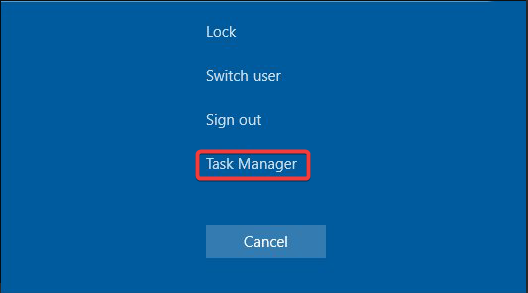
- Trykk på Tab- tasten til en av prosessene er valgt.
- Bruk pil ned- tasten på tastaturet for å velge Windows Utforsker .
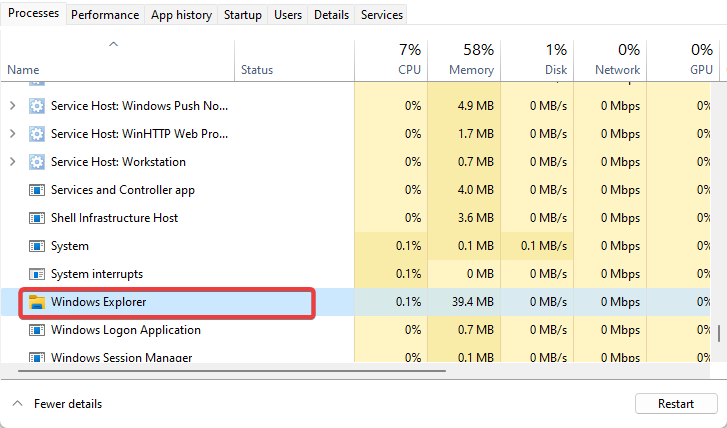
- Siden høyreklikk ikke fungerer, vil vi bruke Shift + F10 (snarvei for høyreklikk) for å få opp kontekstmenyen.
- Bruk pil ned-tasten og velg Avslutt oppgave , og klikk deretter på Enter .
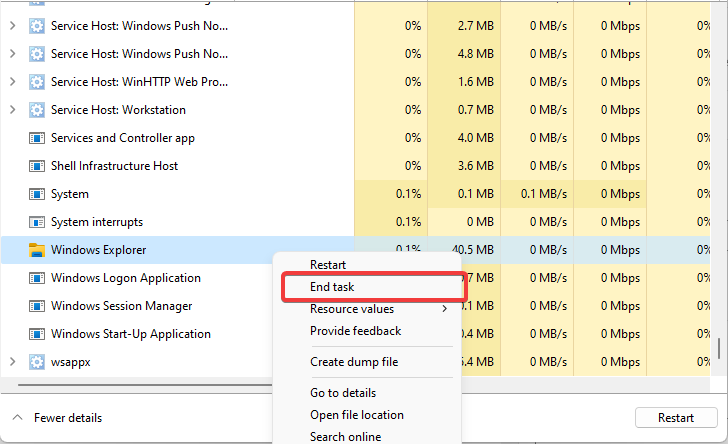
- Når explorer.exe- prosessen er drept, kan du se en svart skjerm for en kort stund.
- Trykk på Windows- tasten + R , skriv explorer.exe og trykk Enter .
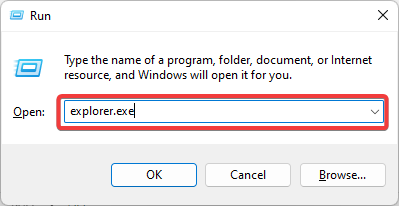
- Dette vil starte Windows Utforsker på nytt. Prøv deretter å bruke musen til å klikke på hva som helst for å se om problemet er løst.
Hvis Windows Utforsker har krasjet eller frosset, kan det føre til at du ikke kan klikke noe i Windows 10 og 11. Avslutning og omstart av explorer.exe-prosessen kan imidlertid løse dette problemet.
2. Sjekk tastaturet for problemer
Defekte tastaturtaster kan hindre musen i å utføre høyreklikk- og venstreklikkhandlingene.
Sjekk om tastaturet ditt har ødelagte taster eller lang-hold-taster som trykkes ned uten at du vet det.
Mellomromstasten er en av standardtastene for å bryte eller sette seg fast på tastaturet. Så først, sørg for at nøklene fungerer bra.
Du kan også koble fra tastaturet og starte datamaskinen på nytt for å se om musen og klikkefunksjonene fungerer.
Sjekk tastaturet for defekte taster hvis musen fungerer uten et tastatur koblet til datamaskinen.
3. Se etter ventende Windows-oppdateringer
- Trykk på Windows- tasten på tastaturet og skriv oppdatering ; bruk piltasten til å bla til Se etter oppdateringer , og trykk deretter på Enter .
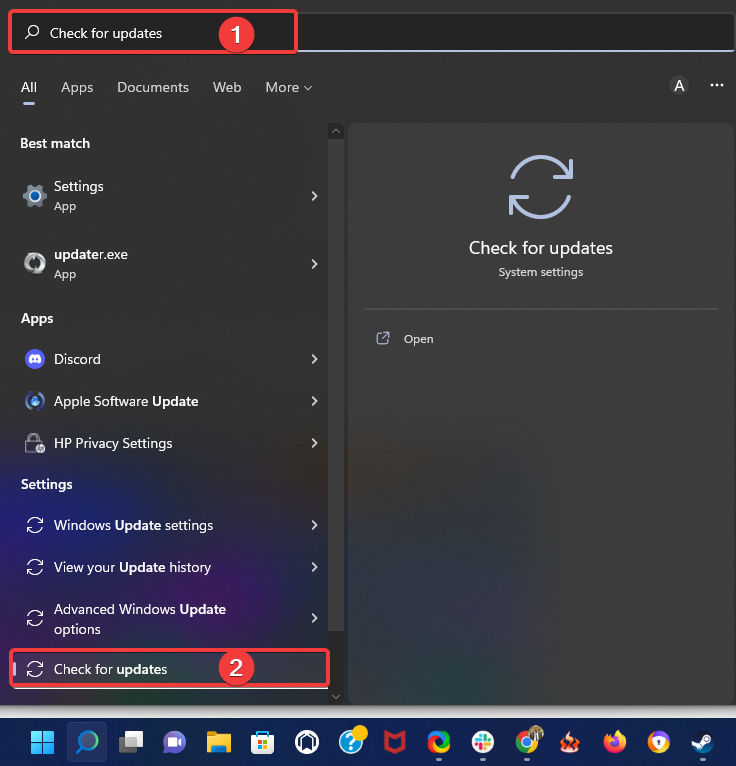
- I Windows Update-delen bruker du Tab- tasten for å navigere.
- Velg Last ned oppdateringer eller Last ned og installer og trykk Enter .
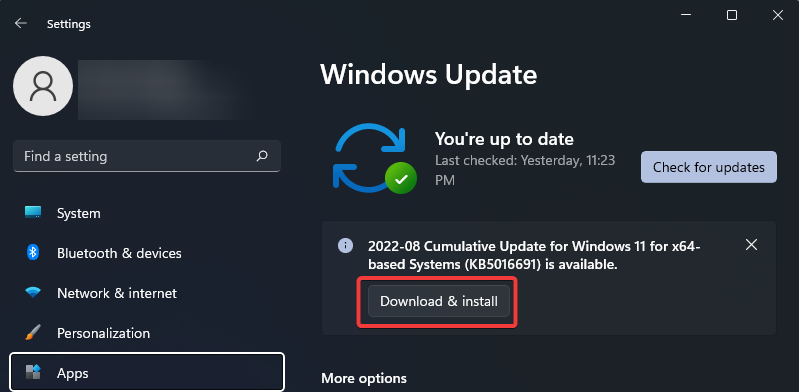
- Windows vil laste ned og installere eventuelle ventende Windows 10-oppdateringer.
Problemer med museklikk i Windows 10 er ganske vanlige. Forsikre deg om at du kjører den siste stabile Windows 10-bygningen for å fikse eventuelle problemer forårsaket av en feil i operativsystemet.
4. Sjekk musen og tredjeparts programvare
4.1 Prøv en annen mus eller musen på en annen datamaskin
Koble musen fra den gjeldende maskinen og koble den til en annen datamaskin for å se om den fungerer som den skal.
Hvis den gjør det, betyr det at problemet er fra den originale datamaskinen. Sjekk porten som er koblet til, eller prøv å koble den til en annen port.
Du kan også prøve å koble fra musen og koble en annen mus til datamaskinen. Høyreklikk på en hvilken som helst app eller skrivebord og sjekk om den sekundære musen fungerer.
Hvis musen fungerer, må du kanskje bytte ut enheten med en ny.
4.2 Se etter tredjepartsprogramvare
- Hvis du nylig hadde installert tredjepartsprogramvare for å tilpasse en mus eller tastatur, kan det skape problemer med pekeenheten.
- Lukk alle apper som Razer Synapse eller annen tilpasningsprogramvare fra Task Manager.
- Koble fra og koble til musen igjen for å se om det løser problemet.
5. Bruk et gjenopprettingspunkt
- Trykk på Windows- tasten, skriv gjenopprett , velg Opprett et gjenopprettingspunkt og trykk Enter for å åpne Systemegenskaper.
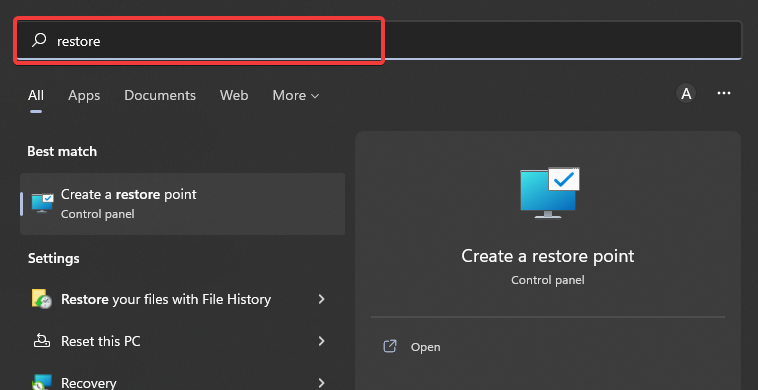
- Trykk på Tab- tasten for å velge Systemgjenoppretting- knappen og trykk Enter .
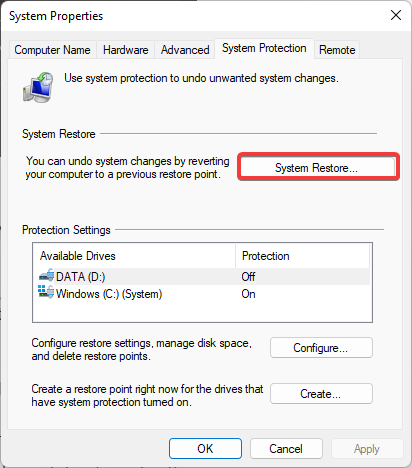
- Trykk Enter for å velge Neste- alternativet.
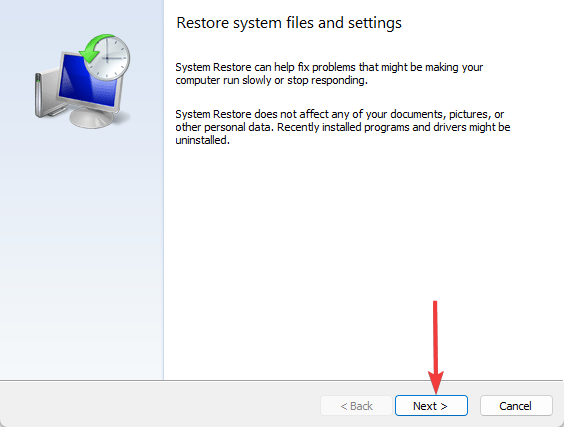
- Bruk Tab- tasten til å velge et gjenopprettingspunkt, naviger til Neste med Tab- tasten, og trykk Enter .
- Windows vil gjenopprette systemet til dets tilstand før den valgte datoen. Det kan imidlertid ta litt tid å fullføre prosessen, så vent til PC-en starter på nytt og viser en suksessmelding.
Gjenta trinnene med et eldre gjenopprettingspunkt hvis systemgjenoppretting mislykkes.
Windows 10 kan ikke klikke på noe problem er mest sannsynlig utløst av en ikke-svarende explorer.exe-prosess.
Alternativt kan du bruke spesialisert programvare for å prøve å reparere denne Windows-feilen. Windows reparasjonsverktøy vil skanne alle systemfilers integritet for korrupsjon eller skade og reparere dem.
Hva kan jeg gjøre hvis musen beveger seg, men jeg ikke kan klikke på noe på Windows 11?
Mange av løsningene ovenfor vil fortsatt gjelde. Det er imidlertid tre ting du bør være klar over:
- Du kan navigere mellom de forskjellige alternativene i et vindu ved å bruke Tab- eller piltastene .
- Brukere kan høyreklikke med Shift + F10 .
- Du kan klikke med Enter- tasten.
Med disse tre elementene kan du starte Windows Utforsker på nytt på datamaskinen eller utføre en av løsningene som er oppført ovenfor på Windows 11.
Du har sikkert lagt merke til at File Explorer ser litt annerledes ut i Windows 11, men med mindre tillegg er det samme app som Windows 10.
Og hvis du ikke kan klikke på noe i Windows 11, er synderen fortsatt, mest sannsynlig, File Explorer-appen, og å avslutte oppgaven vil hjelpe deg med å fikse problemet.
Hvorfor fungerer ikke musen min på Windows 11?
Årsakene som gjelder i Windows 10 er fortsatt gyldige i Windows 11. De inkluderer:
- Et krasj av Windows Utforsker
- En ødelagt mus
- Korrupsjon av systemfiler
- Problemer med pekeenhetsdrivere
- Inkompatible tredjepartsapper
Hvorfor klikker ikke min bærbare datamaskin?
Hvis markøren på den bærbare datamaskinen ikke klikker, kan det være fordi den har blitt snudd av en tastaturkombinasjon ved en feiltakelse.
Problemet kan også skyldes ødelagte eller utdaterte musedrivere.
Dette avslutter vår feilsøking, og vi håper at etter å ha utført trinnene, har du klart å fikse problemet på din PC.
Du kan også finne det nyttig å lese artikkelen vår om hvordan du fikser File Explorer hvis det er tregt på Windows 10 og 11, fordi det kan hjelpe deg å forstå problemet bedre.
Gi oss beskjed i kommentarfeltet nedenfor hvis du har andre forslag eller spørsmål om dette problemet.


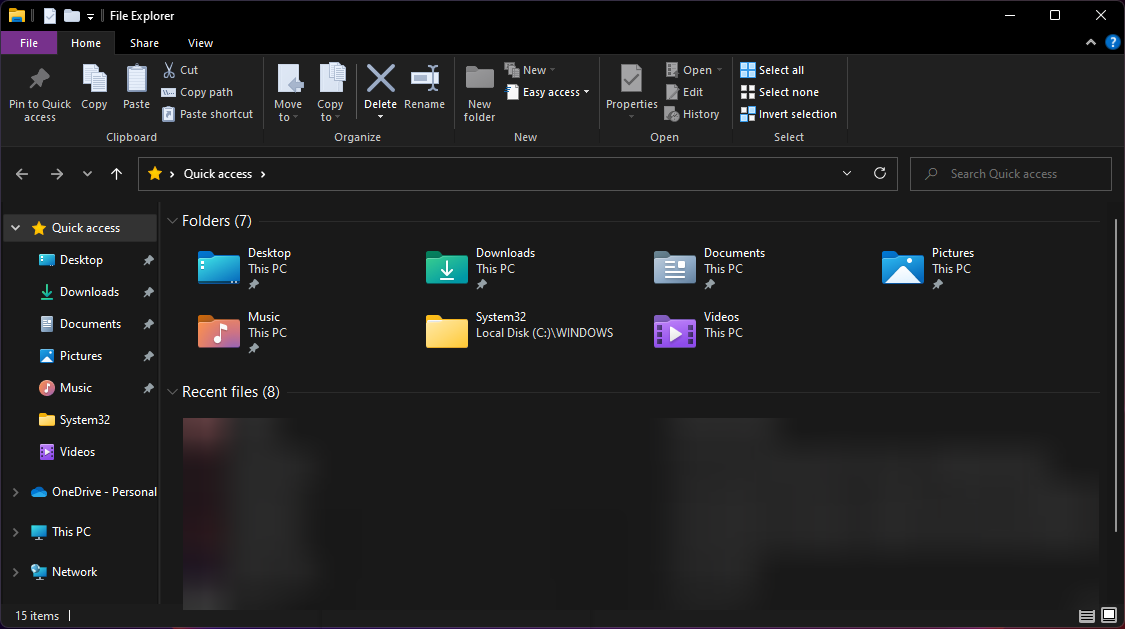








User forum
0 messages